感谢您的进一步回复,根据您的描述看,这个问题似乎是由于某些启动时的冲突或错误导致的。关于您提到的”使用WINDOWS自带的【媒体播放器】内的”投放到设备“功能可以很顺利“,这两个功能的机制和实现方式是不相同的,所以依赖项也会有所不同。
就从您上面的描述中我们可以看到您按住Win+K开始投屏后,“设备管理器内的”网络适配器“有隐藏的microsoft wi-fi direct virtual adapter #4在活动,但投屏失败后,这一项就再次消失。其属性--事件有提示”设备 {5d624f94-8850-40c3-a3fa-a4fd2080baf3}\vwifimp_wfd\5&18486a76&2&14 在启动时出现问题。“
这是因为投屏需要使用虚拟网卡来建立与投屏设备之间的连接。在投屏过程中,虚拟网卡是必不可少的,而投屏失败后,虚拟网卡会消失,是因为连接断开后,虚拟网卡不再需要。
”设备 {5d624f94-8850-40c3-a3fa-a4fd2080baf3}\vwifimp_wfd\5&18486a76&2&14 在启动时出现问题“这个事件提示表示,虚拟网卡在启动时出现问题。这可能是由于这些原因造成的:虚拟网卡驱动程序损坏或丢失、系统文件损坏、硬件故障。前面的方案中已经尝试修复过系统但没有解决,因此可以暂时不考虑。
为了排除其他因素影响请参考以下步骤执行干净启动:
1.Windows+R输入:msconfig 打开系统配置
2.进入服务选项卡-点按左下角的隐藏所有microsoft服务,然后点按全部禁用。
,然后点击全部禁用(若您启用了指纹识别功能,请不要关闭相关服务)
3.点击”启动”标签卡, 点击”打开任务管理器”,然后禁用全部启动项并确定
4. 重启设备。
**免责声明:**干净启动是通过一组最少的驱动程序和启动程序来启动 Windows,以便你可以确定后台程序是否干扰你的游戏或程序,并帮助您找出问题的原因。“干净启动”的步骤乍一看可能很复杂,但为了避免给您带来麻烦,请按顺序、一步一步地操作,它将帮助您回到正轨。
禁用并重新启用虚拟网卡驱动,打开设备管理器,鼠标滑动到查看选项,点击显示隐藏的设备,随后在网络适配器中看看是否可以找到”microsoft wi-fi direct virtual adapter“虚拟网卡,如有请禁用并重启。
若没有效果请尝试卸载,卸载完成后请单机此处”扫描硬件改动“,看看投屏功能是否可以恢复正常使用。
若问题依旧请尝试确认移动热点功能是否能够正常维持运作,该功能也需要使用到该虚拟网卡。
Best Regards
Leo Z| 微软社区支持专员